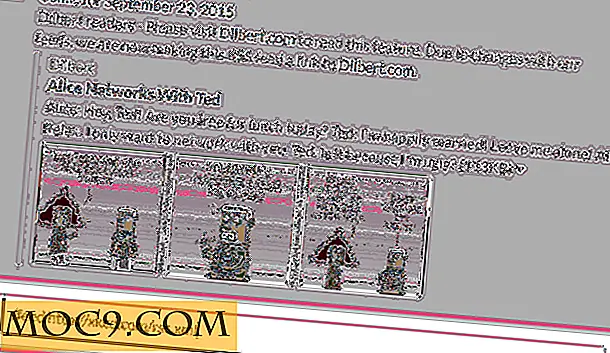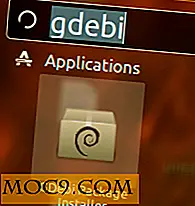כיצד לשמור קבצים כ - PDF ב - Windows 10 ללא תוכנה נוספת
האם אי פעם רצית לשמור קובץ כקובץ PDF קודם? ב חזרות קודמות של Windows זה יכול להיות כאב אמיתי לעשות את זה. היית צריך להשתמש בשירותי אינטרנט או הורדת תוכנות של צד שלישי. גם אז היית צריך להתפלל כי השירות או כלי השתמשת עשה את העבודה היטב. אחרת אתה גם צריך להסתפק בפורמט PDF מעוצב או לשלם עבור שירות פרימיום לעשות את זה במקום!
במשך זמן רב Windows סירבה לספק תמיכה PDF יליד. במקום זאת, הם דחפו את הפורמט שלהם, קובץ XPS. אף פעם לא שמעתי על זה? יש סיבה טובה למה - כולם רצו להשתמש קבצי PDF במקום! עם Windows 10, עם זאת, מיקרוסופט סוף סוף לשים PDF שמירת תמיכה לתוך מערכת ההפעלה עצמה. זה אומר שאתה כבר לא צריך להוריד תוכנה או להשתמש בשירותים מקוונים כדי להמיר קבצים ל- PDF.
למה אני רוצה לשמור קבצים כמו PDF?

אז, מה עושה שימוש שמירת מסמך כמו PDF להביא?
ראשית, חשוב לציין כי כל מערכת הפעלה בחוץ יש את היכולת לשמור ולהציג קבצי PDF. אם ברצונך לשלוח מסמך טקסט לחברים או עמיתים לעבודה ממחשב Windows, שליחתו ל- DOCX עלולה להוות בעיה לאנשים שמפעילים OS X או Linux. בינתיים, באמצעות PDF במקום אומר שכל אחד יכול לקרוא את זה בלי בעיה.
פירוש הדבר שתבנית PDF יכולה להתאים גם למכשירים ולמכשירים שונים. זה לא משנה אם הנמען של הקובץ נמצא במחשב, במחשב נייד, בטאבלט או בטלפון; כל אלה יש את היכולת לפתוח ולקרוא קבצי PDF, אשר יותר מאשר ניתן לומר עבור סוגי קבצים אחרים הקובץ.
אם אתה בונה אתר ואתה רוצה להעלות מסמך לאנשים להציג ולהוריד, PDF הוא דרך מצוינת ללכת. לא רק אנשים מכל מערכת הפעלה או התקן להוריד את זה, אבל הרבה דפדפני אינטרנט בימים אלה יפתח PDF בתוך עצמו, המאפשר לך לקרוא את המסמך אפילו בלי להוריד אותו.
אם אתה שומר דף אינטרנט, או למטרות רווחה או מחקר, שמירת אותו כקובץ HTML יכול להיות מבולגן. שמירת זה כקובץ PDF, עם זאת, שומר את כל האלמנטים של האתר ללא פגע עם טרחה אפס.
איך לעשות את זה
ראשית, על מנת לשמור קבצים כמו PDF, אנחנו צריכים לקחת עיקוף מוזר. בדרך כלל, כאשר התוכנה מציעה הזדמנות לשמור מסמך כקובץ PDF, זה יהיה גם אפשרות תחת "שמירה בשם", או תהיה אפשרות נפרדת לחלוטין לייצא כקובץ PDF. בעת שמירה כקובץ PDF ב- Windows 10, אנחנו לא הולכים להשתמש בתכונה "ייצוא" או אפילו "שמירה בשם" תכונה. אנחנו הולכים לעבור את פונקציונליות ההדפסה של Windows.
כן, זוהי אותה תכונה שבה אתה משתמש להדפסת מסמכים באמצעות מדפסת! זה אולי נראה יוצא דופן להשתמש בתכונת ההדפסה, אבל יש לה את היתרונות שלה. בעיקר, אם אתה יכול להדפיס מסמך, אתה יכול לשמור אותו גם PDF. משמעות הדבר היא שכל דבר עם פונקציית הדפסה ניתן לשמור כקובץ PDF, ממסמכי Word לדפי אינטרנט. מעבר לתכונת ההדפסה מאפשר פונקציונליות PDF בתוכנה אשר בדרך כלל לא לתמוך PDFs בכלל.
כדי לשמור כקובץ PDF, פתח תחילה את המסמך שברצונך להמיר ולאחר מכן מצא דרך להדפיס באמצעות התוכנה שמכילה את המסמך. בדוגמה זו נשתמש ב- Word, כך שנשתמש באותה שיטה בה אנו משתמשים בעת הדפסת מסמכים.

בתפריט ההדפסה של התוכנה שבה אתה משתמש, תוכל לבחור את המדפסת שבה ברצונך להשתמש. לחץ על האפשרות כדי לבחור מדפסת.

תוכל לציין שיש רשומה אחת ברשימה זו שאינה מדפסת - "Microsoft Print to PDF". למרות שמו, Windows לא ידפיס דבר בעת בחירתו. במקום זאת, זה יהיה לשמור את הקובץ בפורמט PDF וזה מה שאנחנו כאן לעשות. לחץ על הבא ובחר מדפסת זו ולאחר מכן לחץ על הדפסה. כן, למרות שאנו שומרים את הקובץ, אנחנו צריכים "להדפיס" את זה קודם!

לחיצה על הדפסה תפתח חלון "שמירה בשם". שמור את קובץ ה- PDF כפי שהיית עושה כל קובץ אחר.

עכשיו תהיה לך גירסת PDF של הקובץ אתה פשוט "מודפס" זה צריך להיראות כמעט זהה לקובץ.

PDF קל
במשך זמן רב משתמשי Windows יכול רק ליצור קבצי PDF באמצעות תוכנת צד שלישי. למרבה המזל, מיקרוסופט ענתה לאחרונה לקריאה לתמיכת PDF מקורית. באמצעות פונקציית ההדפסה של Windows 10, ניתן לשמור מסמכים ודפי אינטרנט כקובצי PDF עם מעט בעיות.
עד כמה חשובים לכם קובצי PDF בחיי היומיום שלכם? תן לנו לדעת את ההערות!